- Android
- iOS
Foto’s downloaden op het moment dat ze worden gemaakt
Schakel, om foto’s te downloaden terwijl ze worden gemaakt, automatisch downloaden in zoals hieronder beschreven.
Automatisch downloaden
-
Automatisch downloaden is alleen beschikbaar voor JPEG- en HEIF-foto's. Automatisch downloaden van NEF/NRW (RAW)-foto’s, TIFF-foto’s en video’s wordt niet ondersteund.
- HEIF is alleen beschikbaar wanneer HLG wordt gekozen voor toonmodus op camera's die toonmodusselectie ondersteunen.
- Afhankelijk van de camera kunnen JPEG- of HEIF-kopieën worden gedownload in plaats van NEF/NRW (RAW)-foto's.
- In het geval van foto's gemaakt bij instellingen voor beeldkwaliteit van NEF/NRW (RAW) + JPEG of NEF (RAW) + HEIF, wordt alleen de JPEG- of HEIF-kopie gedownload.
- Foto's die vanaf de camera zijn gekopieerd via automatisch downloaden worden geïmporteerd met een formaat van 2 megapixels. Sommige camera's beschikken ook over een formaatoptie van 8 megapixels voor automatisch downloaden. Foto's gemaakt met behulp van camera's die toonmodusselectie ondersteunen met HLG gekozen voor toonmodus en een NEF (RAW)-optie geselecteerd voor beeldkwaliteit worden in HEIF gedownload met een grootte van 2 megapixels, ongeacht de optie die is gekozen voor downloadgrootte.
- Automatisch downloaden is niet beschikbaar wanneer de camera en het smartapparaat via Wi-Fi zijn verbonden.
- Zie hier voor informatie over wat u moet doen als automatisch downloaden niet beschikbaar is.
Automatisch downloaden uitschakelen
Selecteer, om automatisch downloaden uit te schakelen, Auto koppeling in de  tab en tik op de Automatisch downloaden-schakelaar om het
tab en tik op de Automatisch downloaden-schakelaar om het 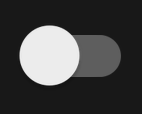 (uit) te schakelen.
(uit) te schakelen.
Foto’s selecteren voor downloaden
Sommige camera’s beschikken over weergave- of menuopties die kunnen worden gebruikt om foto’s te selecteren voor automatisch downloaden (video’s kunnen niet worden geselecteerd). Zie de camerahandleiding voor details.
Gerelateerde links
-
Tik op Auto koppeling in de
 tab.
tab.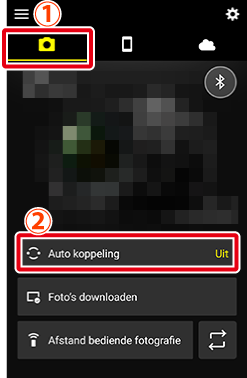
-
Druk de schakelaar Auto koppeling naar
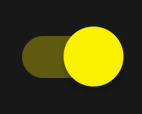 (aan).
(aan).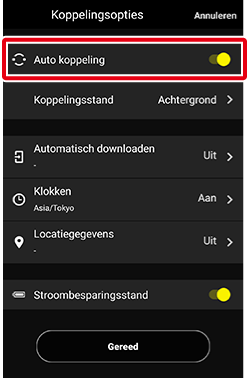
-
Tik op Automatisch downloaden.
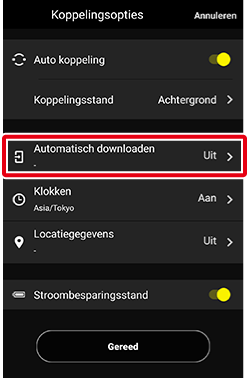
-
Tik Automatisch downloaden op aan (
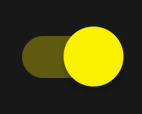 ).
).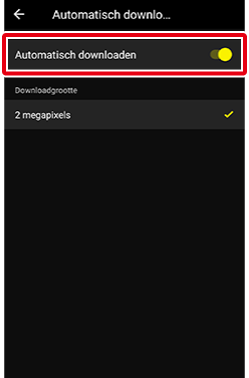
Een formaat kiezen voor automatisch downloaden
-
Sommige camera's bieden een keuze uit twee formaten voor automatisch downloaden: 2 megapixels en 8 megapixels. Tik op de gewenste optie.
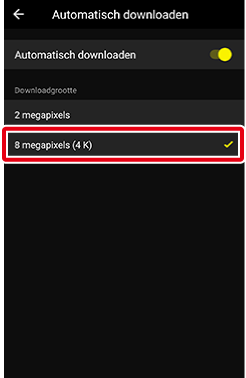
- Foto's gemaakt met behulp van camera's die toonmodusselectie ondersteunen met HLG gekozen voor toonmodus en een NEF (RAW)-optie geselecteerd voor beeldkwaliteit worden in HEIF gedownload met een grootte van 2 megapixels, ongeacht de optie die is gekozen voor downloadgrootte.
-
-
Tik op
 om terug te keren naar het vorige scherm.
om terug te keren naar het vorige scherm.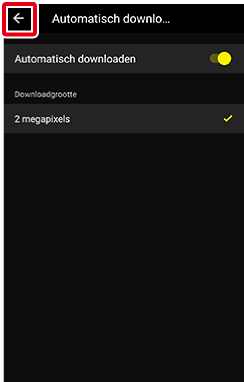
-
Tik op Gereed om naar het tabblad
 te gaan.
te gaan.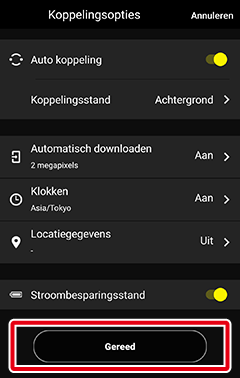
Er verschijnt een
 -pictogram in het
-pictogram in het  -tabblad als de SnapBridge-app detecteert dat de camera foto’s opslaat die geselecteerd zijn om te downloaden. Wanneer de app gereed is om de foto’s te downloaden, verdwijnt het
-tabblad als de SnapBridge-app detecteert dat de camera foto’s opslaat die geselecteerd zijn om te downloaden. Wanneer de app gereed is om de foto’s te downloaden, verdwijnt het  -pictogram van het scherm en begint het automatisch downloaden.
-pictogram van het scherm en begint het automatisch downloaden.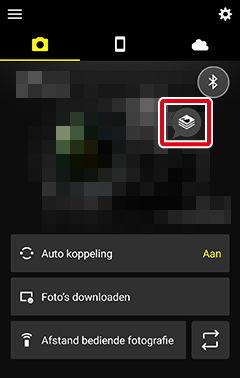
“Auto koppeling” > “Koppelingsstand”
Het item Koppelingsstand in het tabblad  biedt de keuze uit Voorgrond en Achtergrond. Achtergrond is standaard geselecteerd.
biedt de keuze uit Voorgrond en Achtergrond. Achtergrond is standaard geselecteerd.
Foto's worden niet gedownload?
Als Voorgrond is geselecteerd voor Auto koppeling > Koppelingsstand in het tabblad  , worden foto's niet automatisch op het smartapparaat gedownload wanneer de SnapBridge-app actief is op de achtergrond. Foto's worden alleen gedownload wanneer de SnapBridge-app wordt weergegeven (actief op de voorgrond) op het smartapparaat.
, worden foto's niet automatisch op het smartapparaat gedownload wanneer de SnapBridge-app actief is op de achtergrond. Foto's worden alleen gedownload wanneer de SnapBridge-app wordt weergegeven (actief op de voorgrond) op het smartapparaat.
8 megapixel-download onderbroken
Het gebruik van de camera voor bijvoorbeeld het bekijken van video's of het retoucheren van foto's kan het downloaden van 8 megapixel-foto’s onderbreken.
- Als Voorgrond is gekozen voor Auto koppeling > Koppelingsstand in het
 -tabblad, wordt het downloaden automatisch hervat wanneer de camera niet langer bezig is.
-tabblad, wordt het downloaden automatisch hervat wanneer de camera niet langer bezig is.
- Als Achtergrond is gekozen voor Auto koppeling > Koppelingsstand in het
 -tabblad, kunt u het downloaden opnieuw starten nadat de taak in uitvoering op de camera is beëindigd.
-tabblad, kunt u het downloaden opnieuw starten nadat de taak in uitvoering op de camera is beëindigd.
Schakel, om foto’s te downloaden terwijl ze worden gemaakt, automatisch downloaden in zoals hieronder beschreven.
Automatisch downloaden
-
Automatisch downloaden is alleen beschikbaar voor JPEG- en HEIF-foto's. Automatisch downloaden van NEF/NRW (RAW)-foto’s, TIFF-foto’s en video’s wordt niet ondersteund.
- HEIF is alleen beschikbaar wanneer HLG wordt gekozen voor toonmodus op camera's die toonmodusselectie ondersteunen.
- Afhankelijk van de camera kunnen JPEG- of HEIF-kopieën worden gedownload in plaats van NEF/NRW (RAW)-foto's.
- In het geval van foto's gemaakt bij instellingen voor beeldkwaliteit van NEF/NRW (RAW) + JPEG of NEF (RAW) + HEIF, wordt alleen de JPEG- of HEIF-kopie gedownload.
- Foto's die vanaf de camera zijn gekopieerd via automatisch downloaden worden geïmporteerd met een formaat van 2 megapixels. Sommige camera's beschikken ook over een formaatoptie van 8 megapixels voor automatisch downloaden. Foto's gemaakt met behulp van camera's die toonmodusselectie ondersteunen met HLG gekozen voor toonmodus en een NEF (RAW)-optie geselecteerd voor beeldkwaliteit worden in HEIF gedownload met een grootte van 2 megapixels, ongeacht de optie die is gekozen voor downloadgrootte.
- Foto's gemaakt met HLG gekozen voor toonmodus op camera's die toonmodusselectie ondersteunen, worden niet automatisch gedownload naar apparaten met iOS 14 of eerder.
- Automatisch downloaden is niet beschikbaar wanneer de camera en het smartapparaat via Wi-Fi zijn verbonden.
- Zie hier voor informatie over wat u moet doen als automatisch downloaden niet beschikbaar is.
Automatisch downloaden uitschakelen
Selecteer, om automatisch downloaden uit te schakelen, Auto koppeling in de  tab en tik op de Automatisch downloaden-schakelaar om het
tab en tik op de Automatisch downloaden-schakelaar om het 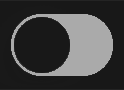 (uit) te schakelen.
(uit) te schakelen.
Foto’s selecteren voor downloaden
Sommige camera’s beschikken over weergave- of menuopties die kunnen worden gebruikt om foto’s te selecteren voor automatisch downloaden (video’s kunnen niet worden geselecteerd). Zie de camerahandleiding voor details.
Gerelateerde links
-
Tik op Auto koppeling in de
 tab.
tab.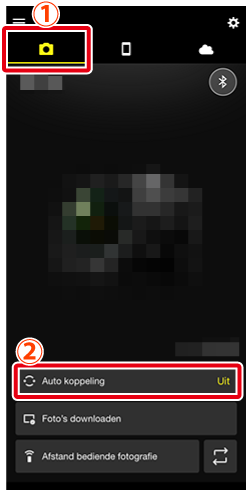
-
Druk de schakelaar Auto koppeling naar
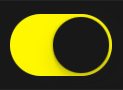 (aan).
(aan).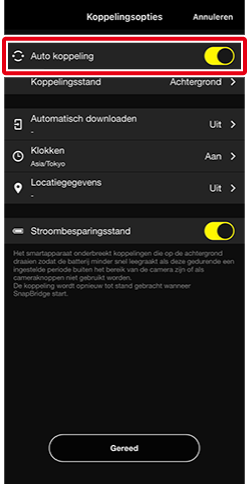
-
Tik op Automatisch downloaden.

-
Tik Automatisch downloaden op aan (
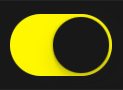 ).
).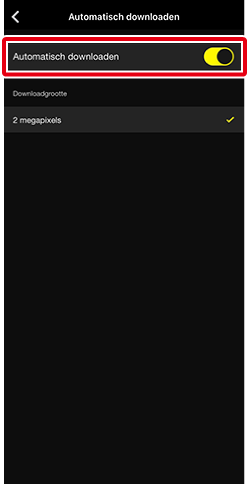
Een formaat kiezen voor automatisch downloaden
-
Sommige camera's bieden een keuze uit twee formaten voor automatisch downloaden: 2 megapixels en 8 megapixels. Tik op de gewenste optie.
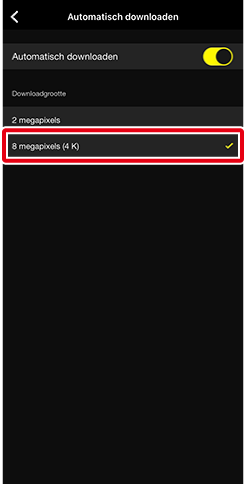
- Foto's gemaakt met behulp van camera's die toonmodusselectie ondersteunen met HLG gekozen voor toonmodus en een NEF (RAW)-optie geselecteerd voor beeldkwaliteit worden in HEIF gedownload met een grootte van 2 megapixels, ongeacht de optie die is gekozen voor downloadgrootte.
-
-
Tik op
 om terug te keren naar het vorige scherm.
om terug te keren naar het vorige scherm.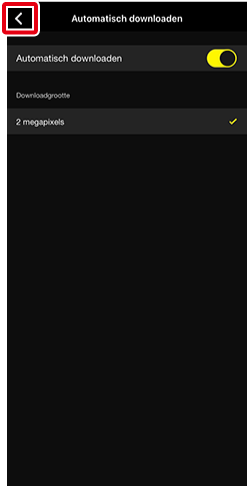
-
Tik op Gereed om naar het tabblad
 te gaan.
te gaan.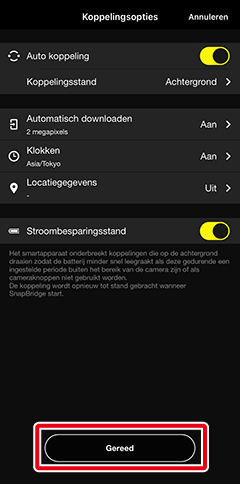
Er verschijnt een
 -pictogram in het
-pictogram in het  -tabblad als de SnapBridge-app detecteert dat de camera foto’s opslaat die geselecteerd zijn om te downloaden. Wanneer de app gereed is om de foto’s te downloaden, verdwijnt het
-tabblad als de SnapBridge-app detecteert dat de camera foto’s opslaat die geselecteerd zijn om te downloaden. Wanneer de app gereed is om de foto’s te downloaden, verdwijnt het  -pictogram van het scherm en begint het automatisch downloaden.
-pictogram van het scherm en begint het automatisch downloaden.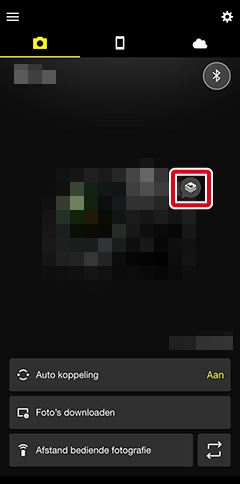
“Auto koppeling” > “Koppelingsstand”
Het item Koppelingsstand in het tabblad  biedt de keuze uit Voorgrond en Achtergrond. Achtergrond is standaard geselecteerd.
biedt de keuze uit Voorgrond en Achtergrond. Achtergrond is standaard geselecteerd.
Foto's worden niet gedownload?
- Als Voorgrond is geselecteerd voor Auto koppeling > Koppelingsstand in het tabblad
 , worden foto's niet automatisch op het smartapparaat gedownload wanneer de SnapBridge-app actief is op de achtergrond. Foto's worden alleen gedownload wanneer de SnapBridge-app wordt weergegeven (actief op de voorgrond) op het smartapparaat.
, worden foto's niet automatisch op het smartapparaat gedownload wanneer de SnapBridge-app actief is op de achtergrond. Foto's worden alleen gedownload wanneer de SnapBridge-app wordt weergegeven (actief op de voorgrond) op het smartapparaat. - iOS kan soms automatisch downloaden onderbreken terwijl SnapBridge actief is op de achtergrond, zelfs wanneer Achtergrond is geselecteerd voor Koppelingsstand. Automatisch downloaden wordt hervat wanneer de app naar de voorgrond terugkeert.
8 megapixel-download onderbroken
Het gebruik van de camera voor bijvoorbeeld het bekijken van video's of het retoucheren van foto's kan het downloaden van 8 megapixel-foto’s onderbreken.
- Als Voorgrond is gekozen voor Auto koppeling > Koppelingsstand in het
 -tabblad, wordt het downloaden automatisch hervat wanneer de camera niet langer bezig is.
-tabblad, wordt het downloaden automatisch hervat wanneer de camera niet langer bezig is.
- Als Achtergrond is gekozen voor Auto koppeling > Koppelingsstand in het
 -tabblad, kunt u het downloaden opnieuw starten nadat de taak in uitvoering op de camera is beëindigd.
-tabblad, kunt u het downloaden opnieuw starten nadat de taak in uitvoering op de camera is beëindigd.
